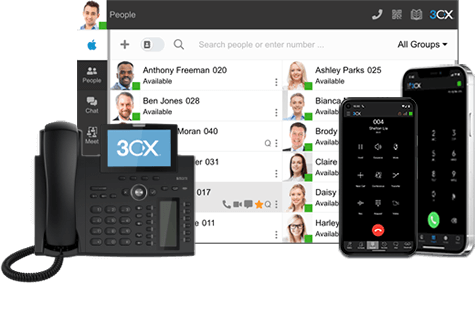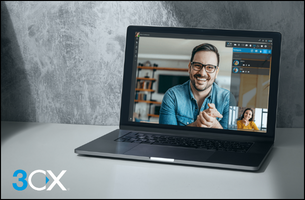Con la v15 hemos simplificado significativamente la instalación y a la vez incrementado la seguridad permitiéndole contar con su FQDN y certificados de seguridad administrados por 3CX. Aunque es importante entender lo siguiente:
¡Su clave de licencia queda atada al FQDN (subdominio) que elija!
- Evaluando / Demo V15
- Restauración de Copias de Seguridad
- Convirtiendo una Evaluación a Versión Comercial
- Actualizando Instalaciones Existentes a V15
- Cómo Actualizar
Evaluando / Demo V15
- Para evaluar, utilice una clave de PBX gratuita, y ¡no utilice su clave NFR o la clave que haya comprado!
- Seleccione un dominio de prueba – ¡uno que no vaya a querer utilizar luego para su clave de licencia de producción!
Vaya a https://www.3cx.es/centralita-telefonica/download/, complete sus detalles correctamente y se le dará una clave de licencia de la 3CX PBX FREE Edition. Si no está familiarizado con la versión 3CX PBX Edition, aquí tiene la tabla comparando las ediciones disponibles: https://www.3cx.es/ordering/pricing/.
Al elegir un hostname, elija uno que no necesitará en el futuro. Por lo que si el nombre de su empresa es abclimited, y está evaluando 3CX, no “gaste” abclimited en su instalación de prueba sabiendo que ya tiene una licencia comercial para esta instalación. Una excepción sería si está planeando ACTUALIZAR la clave de evaluación de su PBX Edition en una versión comercial y aún NO tiene una clave de licencia, ¡entonces reserve abclimited para esta clave!
Restauración de Copias de Seguridad
Si instala 3CX V15 y utiliza la clave de licencia XYZ, ¡NO RESTAURE luego una copia de seguridad con otra clave de licencia desde la consola de administración!
Si restaura una copia de seguridad, activará 3CX con la licencia que se encuentra dentro de la copia de seguridad y su instalación tendrá problemas con el FQDN y las conferencias no funcionarán. ¡Reemplazar la clave de licencia o importar una copia de seguridad con una clave de licencia diferente requiere una reinstalación de la PBX!
Convirtiendo una Evaluación a Versión Comercial
Si evaluó exitosamente 3CX y está listo para actualizar su clave de PBX gratuita a una versión comercial con funcionalidad completa, deberá comprar una Actualización de Versión para esa clave de licencia.
- Como un Usuario Final, deberá presentar su clave de licencia a su 3CX Partner para que la orden de Actualización mantenga su instalación y FQDN
- Como un 3CX Partner, solo compre nuevas claves de licencia en caso de que no se haya realizado una evaluación utilizando una clave de licencia 3CX PBX Edition dado que el FQDN ya está atado a una clave de licencia, resultando en una reinstalación del producto
Actualizando Instalaciones Existentes a V15
Si compró una Licencia 3CX, entonces utilice esta clave durante la instalación y reserve su FQDN.
Tendrá la opción de elegir un FQDN de 3CX FQDN o importar su Certificado SSL existente para su propio FQDN. Decida la opción que quiera tomar. Si elige utilizar un FQDN de 3CX, ingrese el nombre de su empresa como su hostname (solo abclimited). Esto bloqueará su licencia con “abclimited”. El Dominio será reservado para usted y sólo para usted – siempre que tenga su mantenimiento activo.
Cómo Actualizar
Si tiene una versión anterior de 3CX, y quiere actualizar a la V15, primero deberá asegurarse de tener el mantenimiento activo, y luego siga estos pasos:
- Asegúrese que todas las actualizaciones de Windows estén instaladas en la máquina donde desea instalar 3CX. (Esto podría ser un proceso que requiere bastante tiempo si no lo ha realizado por un período de tiempo prolongado. Por lo que recomendamos que haga esto antes de desinstalar 3CX para reducir el tiempo sin servicio)
- Acceda a su Central Telefónica 3CX y haga una copia de seguridad
- Desinstale 3CX
- Descargue y ejecute el instalador de la v15
- La herramienta de Configuración de la PBX de 3CX será iniciada y le solicitará que restaure su copia de seguridad anterior. Ingrese la ruta completa al archivo incluyendo el nombre del archivo de la copia de seguridad. Se utilizará la clave de licencia que se encuentra dentro de la copia de seguridad y será enlazada a esta instalación
- Se le pedirá que elija un FQDN de 3CX o importe un Certificado SSL existente para un dominio que le pertenezca. Si elige un FQDN de 3CX, elija su hostname sabiamente porque la clave de licencia quedará atada al FQDN elegido y no podrá ser cambiada más tarde
Vea También
V15 “504 Gateway Time-out” message